Eye-Fi was ooit de pionier op het gebied van SD-kaarten met ingebouwde WiFi aan boord. Eye-Fi is zelfs zo groot, dat de Eye-Fi software al in vele camera’s aanwezig is. Er was alleen één probleem. Het in gebruik nemen van een Eye-Fi kaart was niet één van de makkelijkste klussen. Met de nieuwe Eye-Fi Mobi verandert dat volledig.
Unboxing
De Eye-Fi kaart wordt geleverd met een eigen doosje. De code op deze doos is heel belangrijk voor het koppelen van de kaart. Deze code staat niet op de kaart zelf, dus bewaar de code goed.
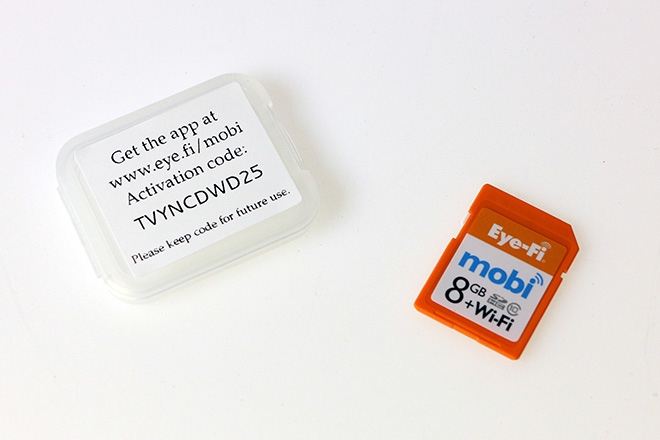
Design
Een SD-kaart is een SD-kaart. Klopt als een bus! Toch is die van Eye-Fi net even anders. Natuurlijk kan ik het hebben over de oranje kleur van de kaart, maar ik heb het liever over het interne design van de kaart. Eye-Fi maakt namelijk gebruik van de SDIO (Secure Digital Input Output) standaard. Hierdoor kan Eye-Fi een kleine WiFi router in de kaart bouwen en zelfs de bijbehorende antenne erin plaatsen. Oké, het bereik is niet enorm, maar dat hoeft ook niet. Natuurlijk kost Wi-Fi iets meer stroom. Hou rekening met 5 tot 10% afhankelijk van de kwaliteit van jouw accu.
Specs
Naast dat de controller van de Eye-Fi kaart de WiFi functies aan moet sturen, moet hij natuurlijk ook zijn primaire functie uitvoeren ofwel data opslaan. Eye-Fi heeft de 8GB versie die ik hier heb getest een Class 10 waardering gegeven. Snel genoeg dus om 1080p filmpjes te schieten op 30 frames per seconde en ook vlot genoeg voor DSLR gebruik.
Dat zegt de theorie tenminste. Onze collega’s van GoMemory.net hebben de kaart namelijk ook even vastgehouden voor een officiële benchmark en daar komt hij uit op een schrijfsnelheid van 20.2 MB per seconde en een leessnelheid van 19.98 MB per seconde. Het is dus een royale Class 10 kaart en dat siert Eye-Fi. Overigens is de kaart daarmee bijna dubbel zo snel als de voorganger die het met SanDisk verkocht.
De praktijk
Maar nu de praktijk. Ten eerste moest ik natuurlijk de Eye-Fi Mobi kaart installeren. Dat ging erg gemakkelijk. Het was een kwestie van de Eye-Fi app op mijn Xperia Z1 downloaden en de code invoeren. Hierna ontving de Z1 alle instellingen die het nodig had om verbinding te leggen met de kaart.

Hierna stak ik de kaart in mijn EOS 650D die meteen het Eye-Fi menu toevoegde en een Wi-Fi icoon op het statusdisplay laat zien. Na het nemen van een foto, gaat de Wi-Fi meteen aan het werk en stuurt de foto door naar mijn Z1. Klaar om te delen met de rest van de wereld. Of om na te bewerken met een foto app op mijn toestel. Overigens werkt het even makkelijk op de Galaxy Tab3 en een oude Ixus compactcamera die ik hier nog heb liggen.

Het aardige is dat de Eye-Fi een push doet naar jouw toestel. Hoewel de WiFi verbinding bij het verzenden van een foto echt alleen even door de Eye-Fi wordt gebruikt, schakelt het toestel daarna meteen terug naar het reguliere WiFi. Je hoeft dus niet moeilijk te doen met de instellingen.
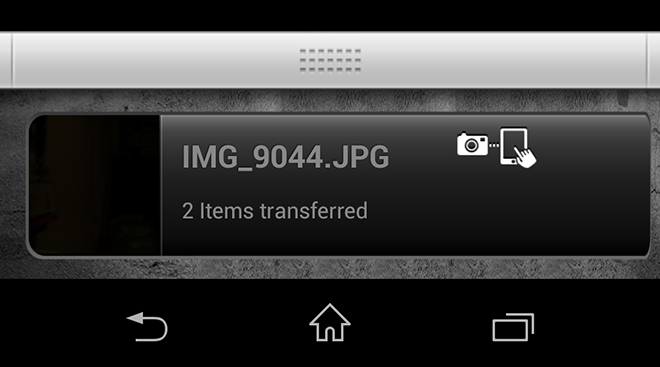
Concurrenten
Echt veel concurrenten heeft Eye-Fi niet. Zeker niet in Europa. Eigenlijk is Pqi de enige die hier een WiFi kaart verkoopt, maar die kan qua gebruiksgemak echt niet tippen aan de Eye-Fi Mobi.
Conclusie
Eye-Fi heeft met de Eye-Fi Mobi kaart de koppeling tussen camera en smartphone wel heel gemakkelijk gemaakt. Als ik het instellen van WiFi tussen de EOS 70D (standaard WiFi aan boord) en de EOS 650D met de Eye-Fi Mobi moet vergelijken, dan gaat mijn voorkeur zeker naar de combinatie met Eye-Fi.


